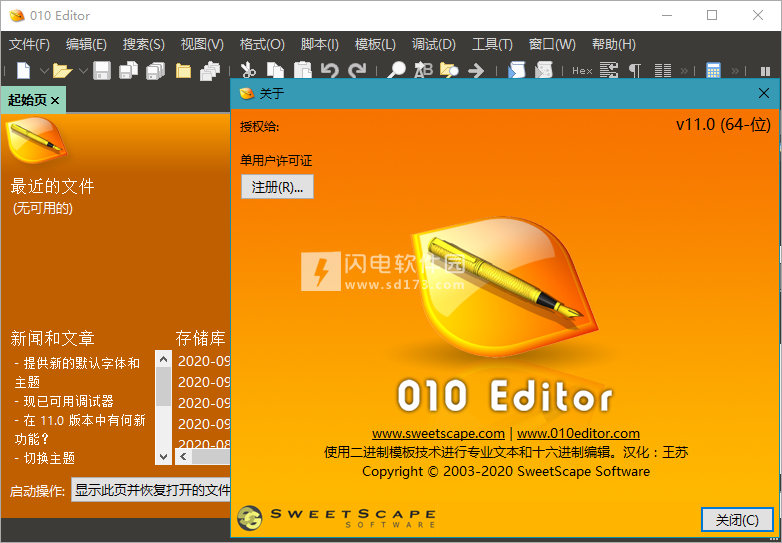软件标签:010 Editor
010 Editor破解版是功能强大的专业文本编辑器以及十六进制编辑器!计算机上的任何文件内容都可以使用它来轻松快速的进行编辑,包括二进制文件、驱动器或进程。支持编辑包括XML,HTML,C ++,PHP,JavaScript等在内的超过160种不同的格式,独特领先的技术,快速查找并修复问题,强大的分析和编辑工具,任务自动化的优势,以及多格式支持的到如何导出操作,而且在您编辑过程中,还提供无限的撤销和重做功能,以及在文件之间大量的复制、粘贴数据都没有任何的问题,使用超级的流畅轻松,全新破解版下载,含注册机,亲测可完成注册激活,欢迎有需要的朋友来本站下载体验!
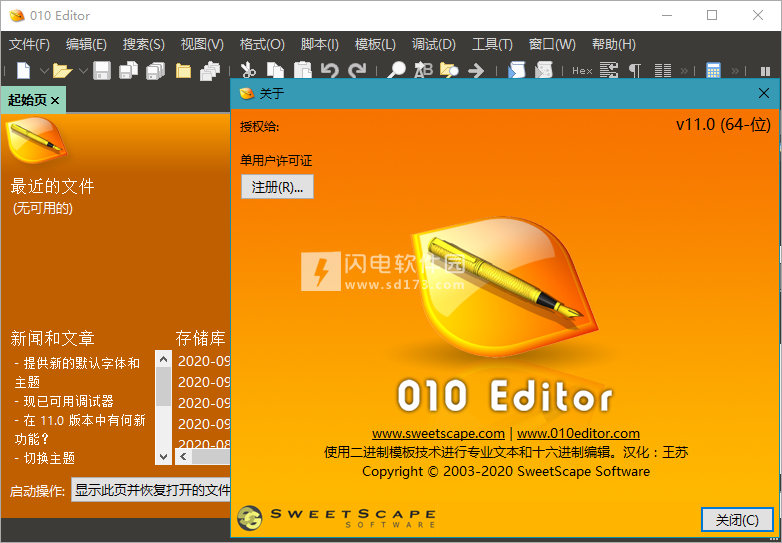
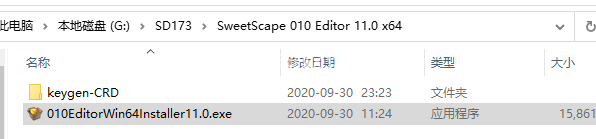
2、双击010EditorWin64Installer11.0.exe运行安装程序,勾选我接受协议
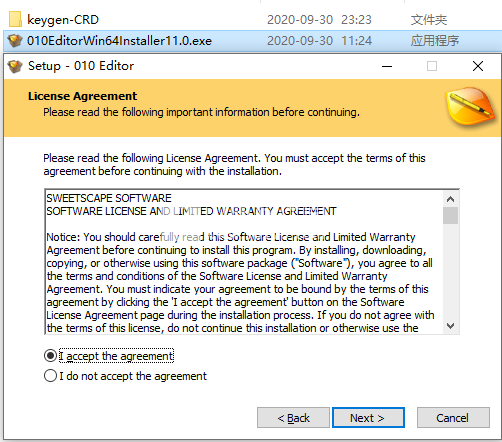
3、选择软件安装路径
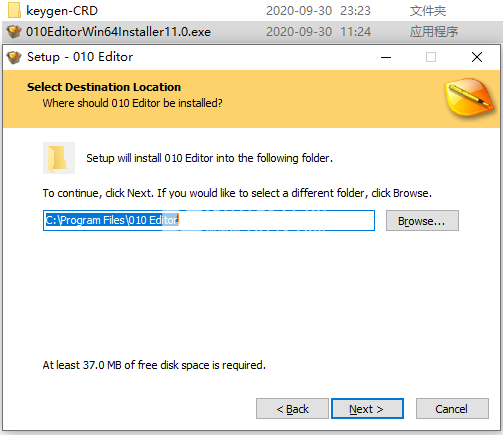
4、安装完成,退出向导
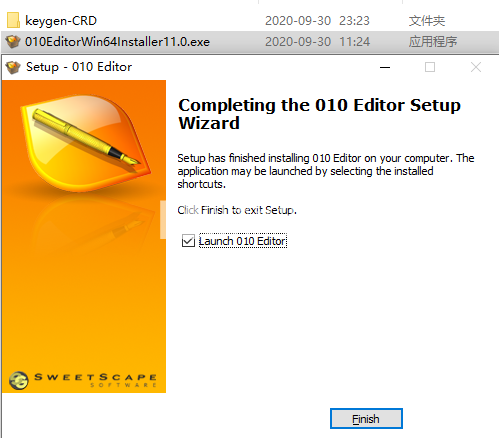
5、运行程序,点击help-about-register,然后运行keygen,输入任意用户名,将生成的注册信息复制到软件中,点击check即可
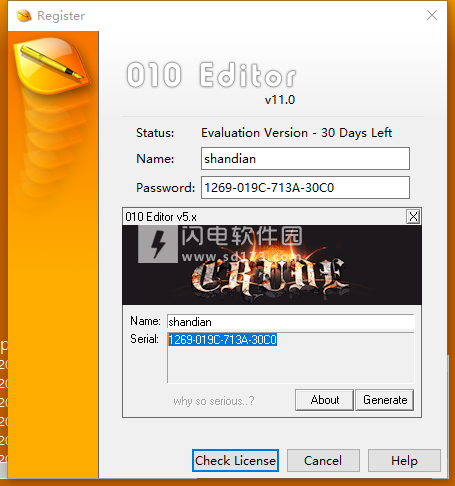
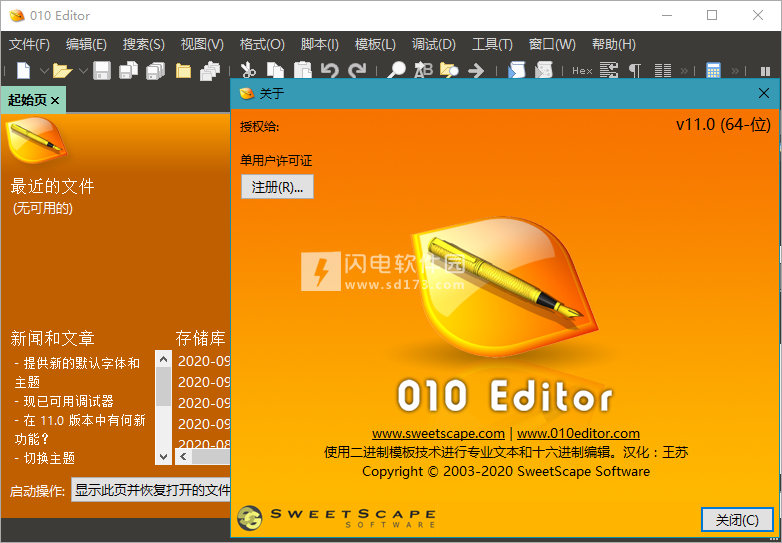
010 Editor 11新功能
1、风格
添加了新的明暗应用程序主题“星空”和“早晨天空”(仍然有较旧的主题)。
多种对话框的新样式,包括改进的“欢迎”对话框,“关于”对话框,“存储库”对话框,“选项”对话框和初始屏幕。
现在,字体可以更一致地应用于Windows上的整个应用程序。
现在可以设置工具按钮的样式并改善渲染效果。
显示弹出窗口时,单击工具按钮将隐藏弹出窗口。
可以设置表头的样式并改善呈现。
表格具有稳定的焦点指示器,而不是虚线指示器。
2、编辑
新的默认编辑器字体“ Droid Sans Mono”。
尺规较薄的文本编辑器和十六进制编辑器的简化样式。
选择字节时,选择颜色现在与现有颜色混合在一起,从而使信息可以通过选择显示。
可以在“选项”对话框的“主题/颜色”页面中调整所选内容的混合量。
在十六进制编辑器中,改进了彩色字节的绘制,以使间隙不会出现在显示中。
默认情况下,每个编辑器上方的栏都是隐藏的。
编辑脚本或模板时,“运行”和“存储库”按钮覆盖在编辑器的右上角。
可以右键单击覆盖的图标以将其隐藏或使用“视图>文件栏”菜单。
现在,默认情况下,“运行模板”和“运行脚本”部分已移动到工具栏中的图标上。
“编辑为”和“语法”部分移至“状态栏”。
当向右滚动时,现在会在编辑器的左侧绘制一个滚动阴影(可以在“选项”对话框中将其关闭)。
仍然可以使用“视图>文件栏>显示旧文件栏”显示旧样式的文件栏。
编辑十六进制文件时,右键菜单中添加了新选项“运行模板...”和“偏移时运行模板”。
标尺在第80列显示粗线。
删除了撤消/重做上的光标沙漏显示,以进行较小的操作。
如果没有撤消/重做操作,请从右键单击菜单中隐藏撤消/重做操作。
调整左侧栏中的换行指示器。
可以将样式应用于编辑器滚动条中的拆分器按钮。
3、模板和脚本
'local'关键字现在可以与枚举和结构一起使用。
'GUID'现在作为typedef内置于16个无符号字节的数组中,并且在模板结果中具有读/写支持。
现在可以以偏移量运行模板(即,在一组选定字节上的当前光标位置)。
现在,在“模板结果”标题中,显示一个刷新图标,可以单击该图标以重新运行模板。
调整大小时,“模板结果”面板拆分器呈现得更好。
当运行重点突出的脚本或模板时,编辑器将尝试使目标数据文件可见(可以在“编译选项”对话框中将其关闭)。
字符串内现在支持八进制表示法\ nnn,其中n从0..7开始(之前只正确支持\ 0)。
现在使用'='进行字符串分配会复制整个字符串,包括空字符。
在010.bt语法荧光笔中添加了GUID荧光笔。
4、偏移处运行模板
可以右键单击十六进制编辑器,然后选择“偏移时运行模板”以在当前光标位置执行模板。
如果做出选择,则可以使用“在偏移处运行模板”对当前选择运行模板。
“在偏移处运行模板”显示一个“运行模板”对话框,底部有“在偏移处运行”开关和字段。
在“在偏移处运行”字段中输入偏移量以运行模板。该字段将自动填充光标位置或选择的开始。
(可选)启用“限制大小”字段,然后在该字段中输入字节数。模板将能够从偏移量访问此字节数。
该对话框保留使用的偏移量和尺寸限制的历史记录列表。
“运行模板”对话框显示“打开”,“已安装”和“最新模板”列表,类似于工具栏中的“运行模板”下拉列表。
模板现在使用相对于偏移量的相对虚拟地址。例如,模板中的地址0对应于文件位置offset。
访问地址的所有功能都使用虚拟寻址方案(例如FSeek,FTell,startof)。
访问文件大小的所有函数都使用大小限制(例如FEof,FileSize)。
在以偏移量运行模板后,“模板结果”标头显示为“模板结果-<文件名> @ <偏移> | <sizelimit>。
单击“模板结果”标题右侧的向下箭头,将显示一个弹出菜单,用于更改偏移或清除偏移。
默认情况下,模板结果中的地址是相对于文件的开头显示的,但是可以通过右键单击“开始”列并选择“起始地址”>“从偏移”来显示相对于偏移量的地址。
5、模板和脚本-本地结构
'local'关键字可与结构一起使用,以像常规C中一样声明结构。
本地结构可以在脚本和模板中使用,但是必须使用'local'关键字声明。
在局部结构中定义的所有变量都将自动变为局部,但仍必须使用'local'关键字声明子结构。
6、模板和脚本-功能
添加了使用GUID的新功能:GUIDToString和StringToGUID。
添加了显示格式的新功能:GetDisplayFormat和SetDisplayFormat。
添加了用于保留文件时间的新功能:GetKeepFileTime和SetKeepFileTime。
添加了用于检查状态的新功能:IsBitfieldLeftToRight,IsBitfieldPaddingEnabled和IsUndoEnabled。
添加了用于以一定的偏移量运行模板的新功能:OffsetGetStart,OffsetSetStart,OffsetGetLimitSize,OffsetSetLimitSize,OffsetClear。
在FindInFiles函数中,添加了一个跟随符号链接的选项。
在AddBookmark函数中,将arraysize更改为int64。
如果在没有文件目标的脚本中调用GetFileNum函数,则它返回-1,而不会导致运行时错误。
7、工具栏
添加了新的“运行模板”和“运行脚本”图标,这些图标显示要运行的模板或脚本的下拉列表。
“运行模板”或“运行脚本”图标的下拉列表显示了“打开的,已安装的或最新的模板或脚本”列表。
在工具栏中隐藏“更改字体”和“字节序”图标(可以通过右键单击“工具栏”并选择“字体”或“字节序”来显示,注意字节序在状态栏中仍然可见)。
改进了渲染并更改了一些“工具”按钮的样式。
现在可以将工具栏停靠在应用程序的左侧或右侧。
视图工具栏中的图标已重新排序。
可以使用“选项”对话框更改工具栏项目的文本和禁用的文本颜色。
向“运行模板”下拉菜单中添加了图标,以打开“模板存储库”对话框或“偏移时运行模板”。
在“运行脚本”下拉菜单中添加了一个图标,以打开“脚本存储库”对话框。
8、状态栏
将状态栏重组为3个部分,并更改了某些操作系统上的样式。
现在可以单击大多数状态栏面板以显示弹出菜单或更改状态(可单击面板突出显示并显示向上箭头)。
状态栏的中央部分显示不同的信息,具体取决于显示的是文本文件还是十六进制文件。
对于文本文件,中央部分显示“编辑为”,“语法突出显示”,“字符集”,“换行符”和“制表符”(还显示Unicode字符集的Endian)。
对于十六进制文件,中间部分显示“编辑为”,“字符集”和“字节序”。
单击“位置,字节值或大小”面板,将显示一个弹出窗口,用于更改单位或打开“转到”或“设置文件大小”对话框。
二进制不再显示在“字节值”面板中(已移至Inspector),但可以通过单击面板上的“字节值单位”来显示。
默认情况下,“逗号”显示在“文件大小”面板中,但可以通过左键单击并选择“文件大小单位”将其关闭。
单击“编辑为”面板上将显示一个弹出菜单,以选择新的“编辑为”(例如,文本,十六进制,二进制等)。
单击“语法突出显示”面板会显示一个弹出窗口,以选择新的“语法突出显示”或关闭“语法突出显示”。
如果未选择“语法突出显示”,“语法突出显示”面板将显示“普通”。
单击“字符集”面板上会显示一个弹出窗口,用于选择新的字符集或转换为其他字符集。
现在,“换行”面板在DOS换行0D0A中显示“ CRLF”,在Unix换行0A中显示“ LF”,而在Mac换行0D中显示“ CR”。
单击“换行”面板上会显示一个弹出菜单,以转换为其他类型的换行。
现在,“选项卡”面板在插入空格时显示SPC,在插入选项卡时显示TAB。
单击“选项卡”面板上将显示一个弹出菜单,以更改选项卡设置。
单击“字节序”面板可切换字节序,并且不再显示弹出菜单。
在面板提示中添加了更多信息。
9、资料库
“存储库”图标显示在“脚本”或“模板”编辑器的右上角,单击该图标将显示“存储库”菜单。
“存储库”图标根据文件的状态而变化(灰色表示文件不在存储库中,蓝色表示文件在存储库中)。
在“存储库”菜单上,将某些菜单项从“提交文件...”重命名为“提交到存储库...”,并将“更新”重命名为“从存储库更新...”。
编辑脚本或模板时,也可以从编辑器的右键单击菜单访问“存储库”菜单。
在“帮助”菜单上,添加了“查看存储库状态”和“查看存储库历史记录”。
“存储库”对话框的底部显示选项卡,并具有新样式。
在“存储库历史记录”对话框中,“注释”字段现在显示初始版本的文件描述。
10、捕获组/反向引用
使用正则表达式执行替换操作时,可以在替换字符串中使用后向引用(捕获组)。
可以在正则表达式中使用括号(和)创建捕获组。
使用\ 1到\ 9,或使用$ 1到$ 9来引用捕获组1到9。
使用\ k <n>或$ {n},其中n是引用捕获组10或更高版本的任何整数。
可以使用(?<name> ...)在正则表达式中创建命名捕获组。
可以使用替换字符串中的\ k <名称>或$ {name}创建对命名捕获组的反向引用。
使用捕获组\ 0或$ 0来引用与整个正则表达式匹配的文本。
现在可以在替换字符串中使用代码\ t,\ n,\ r,\ a,\ e,\ f,\ v和\ xHH。
11、调试
当调试器处于活动状态时,“继续”,“停止”和“步骤”图标将覆盖在要调试的脚本或模板的右上角。
默认情况下,“调试工具栏”现在默认为隐藏,但可以通过“视图>工具栏>调试”显示。
默认情况下,工具栏中仅显示“暂停”按钮,可用于暂停或停止正在运行的脚本或模板。
该图标已更改为双箭头以表示继续。
调整了断点指示器的大小,并针对图纸问题进行了修复。
12、工作空间
向工作区添加了带有文件和路径部分的表标题,以与其他选项卡更加一致。
修改后的文件现在显示为粗体(可以通过右键单击“工作区”并选择“选项”将其关闭)。
现在仅显示脚本,模板,驱动器和进程的图标(常规文件的已删除文件图标)。
可以显示带有粗体文本的文件夹(右键单击“工作区”,然后选择“选项”)。
13、检验员
“二进制”和“ GUID”已添加到检查器中。
Inspector.bt文件已添加到存储库中,可用于自定义Inspector。
查找和替换
添加了新的“查找下一个/上一个”图标。
解决了弹出问题后,“查找栏”中的工具按钮可以更好地工作。
在“在文件中查找”中,添加了“跟随符号链接”选项。关闭此功能将忽略作为符号链接的目录。
现在,在“查找栏”中,文本在显示在栏中之前不会自动转换为大写。
现在,用于调整“查找”栏的各个部分的大小的线以实线而不是点线绘制。
14、一般
在计算器中,当将两个整数相乘时,乘法现在作为int64进行以防止溢出。
添加了“视图>换行>显示换行”,即使关闭换行也可以绘制换行。
“视图>字符集>使用默认字符集”菜单选项现在包含“编辑为”的名称,以便更加清晰。
在“注册”对话框中输入010编辑器以前版本的许可证时,单击“检查许可证”按钮将显示该许可证可以运行的最大版本。
在界面和文档中将“文件界面”重命名为“编辑为”。
现在,当停放鼠标时,每个Dock Header都会突出显示。
添加了“视图>状态栏>字节值单位”以控制“状态栏字节值”面板中显示的内容。
重新排列了“视图>字体”菜单。
添加了“视图>文件栏”菜单。
在“视图>视图选项卡/空格”菜单中添加了“插入选项卡”。
在macOS上,删除了“视图>显示标签栏”菜单选项。
文件选项卡上的撕裂标记更易于查看。
在“资源管理器”选项卡中改进了样式和绘图。
现在,“清除所有书签”操作要求进行确认。
在本教程中添加了用于长页面的滚动条。
15】选件
“选项”对话框的新样式。
调整对话框大小时,现在会自动显示滚动条。
重命名“文件界面”页面以“编辑为”。
将“键盘”页面重命名为“快捷方式”。
在“字体”页面上,添加了“应用程序字体”和“ Dock标头字体”。
在“字体”页面上,添加了“设置旧的编辑器字体”按钮,以将编辑器字体设置为010 Editor早期版本中使用的字体。
在“编辑器”页面上,添加了“水平滚动时显示阴影”选项。
在“编辑为”页面上,换行的名称已更改。
在“编译”页面上,添加了“运行脚本/模板后显示目标文件”。
在主题/颜色页面上,添加了新样式Starry Sky和Morning Sky。
在“主题/颜色”页面上,“ -----较旧的主题-----”部分中列出了较旧的样式。
在“主题/颜色”页面上,添加了用于“工具按钮”和“表头”的本机绘图的选项。
在“主题/颜色”页面上,某些颜色具有用于与背景颜色混合的不透明度滑块(0%表示透明,而100%表示完全不透明)。
在“文件对话框”页面上,“打开文件”,“打开模板”和“打开脚本”的目录可以设置为“当前文件位置/上次使用的目录”或“当前文件位置/上次使用的???”。目录。
新增了应用程序颜色:突出显示了Dock Header。
添加的工具栏颜色:突出显示的按钮,选择的按钮,按下的按钮,文本和禁用的文本。
添加了状态栏颜色:突出显示状态栏,状态栏线。
添加了Dock窗口的颜色:资源管理器字段。
添加了表格颜色:标题,标题轮廓,标题突出显示,网格线和选定的单元格。
添加了应用栏颜色:应用栏拆分器。
添加了编辑器颜色:环绕线,拆分器按钮和滚动阴影。
16、手册
更改了帮助查看器样式和图标,以更好地匹配主应用程序。
重新组织了“模板和脚本”手册部分,以包括“语言参考”。
修复了帮助查看器现在可以更好地选择初始大小的问题。
17、虫子
修复了将uint64强制转换为double只能强制转换较低的32位(请注意,将int64强制转换为double可以正常工作)。
修复了模板中包含很多变量的内存泄漏。
修复了FileSave函数报告保存为其他名称后重新打开文件的问题。
修复了在具有不同DPI设置的监视器之间拖动应用程序时,十六进制编辑器存在的渲染问题。
修复了使用“快速监视”检查数组中项目的值可能导致脚本崩溃的问题。
修复了调试时扩展字符串时,模板结果中的字符串大小未正确更新的问题。
在macOS上已修复,某些文本在macOS暗模式下可能难以阅读。
在macOS上已修复,浮动标签组中的“查找选项”对话框有时可能显示在窗口后面。
修复了“快速监视”窗口中某些枚举下拉列表无法正常运行的问题。
修复了滚动时绘制断点的某些绘制问题。
修复了某些情况下可能会切断消息对话框中的文本的情况。
固定复制为Java代码不应包含数组大小,并且数据类型应更改为字节。
修复了扩展工具栏的按钮在深色主题上很难看到的问题。
修复了在高DPI显示器上绘制标尺的一些问题。
修复了某些系统上编辑器滚动条宽度的问题。
修复了在文本编辑器中删除单个字节不应该显示状态栏消息的问题。
修复了在字符串中包含空值后,脚本或模板中的字符串分配丢失了字符的问题。
修复了单击某些图标时,“浮动选项卡”组中的文件可能会失去焦点。
修复了使用“线宽自动”时使用PageUp / PageDown在十六进制编辑器中可能出现的滚动问题。
修复了脚本或模板中未终止的字符串可能导致的崩溃。
如果行号被隐藏,则固定复制为HTML不应复制行号。
当浮动标签组成为焦点时,不显示工具按钮的固定提示。
功能特色
1、010编辑器:专业文本编辑器
编辑文本文件,XML,HTML,Unicode和UTF-8文件,C/C++源代码,PHP等。
无限的撤消以及强大的编辑和脚本工具。
巨大的文件支持(50 GB+)。
列模式编辑。
2、010编辑器:全球最佳十六进制编辑器
任何大小文件的二进制编辑性能均无与伦比。
使用强大的二进制模板技术来了解二进制数据。
编辑160多种格式。
查找并修复硬盘驱动器,存储密钥,闪存驱动器,CD-ROM等问题。
调查和修改进程中的内存。
3、二进制模板-十六进制编辑到新水平
为什么010 Editor如此强大?与传统的十六进制编辑器仅显示文件的原始十六进制字节(1)不同,010编辑器还可以使用二进制模板(2)将文件解析为分层结构。与仅使用原始十六进制字节相比,运行二进制模板的结果更易于理解和编辑。
二进制模板易于编写,外观类似于C/C++结构,但它们可能包含if,for或while语句以及函数或复杂表达式。
功能强大,足以解析几乎所有二进制文件格式。
可以设置为在打开文件时自动运行。
模板可以共享,并且模板库中有可供下载的模板列表。
4、分析工具-深入研究您的数据
010 Editor包含许多复杂的工具,用于分析和编辑二进制文件:
针对许多不同数据类型的完全查找,替换,在文件中查找和在文件中替换功能。
强大的二进制比较工具,用于分析两个文件之间的逐字节差异。
使用直方图工具对字节出现进行计数并可视化数据。
计算校验和/哈希算法,包括CRC-16,CRC-32,Adler32,MD2,MD4,MD5,RIPEMD160,SHA-1,SHA-256,TIGER等。
5、脚本-自动执行编辑
可以使用类似于C/C++的语法自动执行简单或复杂的编辑操作。
拥有300多种不同功能,可对数据进行操作。
与二进制模板集成以直观地编辑文件。只需分配给二进制模板中定义的变量即可修改文件。
脚本可以共享,并且可以在我们的脚本档案库中找到要下载的脚本列表。
从没有用户界面的命令行运行脚本以进行批处理。
6、...还有更多。
强大的工作区视图,包括文件资源管理器。
在ASCII,EBCDIC,Unicode,UTF-8等之间转换数据。
Inspector允许以不同的格式快速解释数据。
使用书签标记重要的字节。
完全集成的表达式计算器。
应用突出显示规则以标识文件中的字节。
以Intel十六进制格式,摩托罗拉S记录,十六进制文本,C/C++/Java代码,Base64,Uuencoding,RTF或HTML导入或导出数据。
使用完整的打印预览,页眉,页脚和页边距进行打印。
安装激活教程
1、在本站下载并解压,如图所示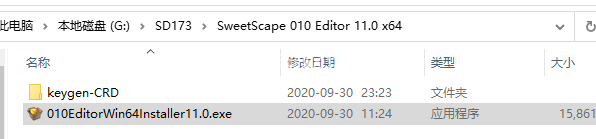
2、双击010EditorWin64Installer11.0.exe运行安装程序,勾选我接受协议
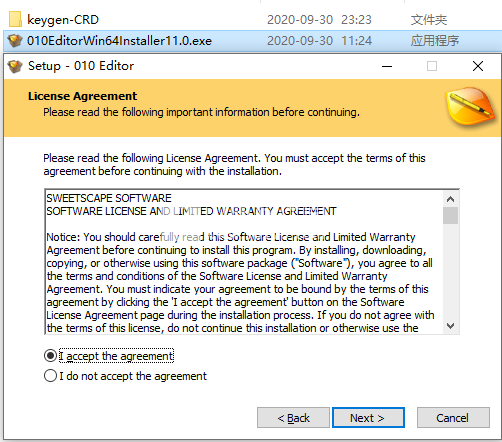
3、选择软件安装路径
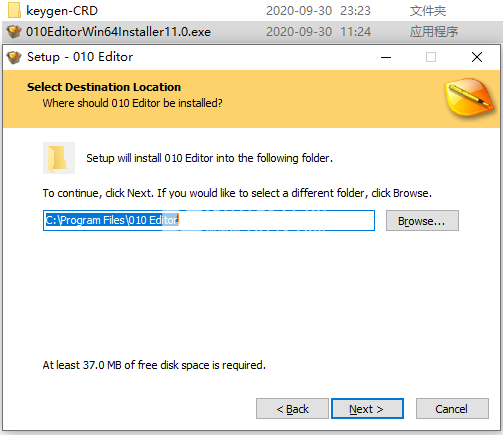
4、安装完成,退出向导
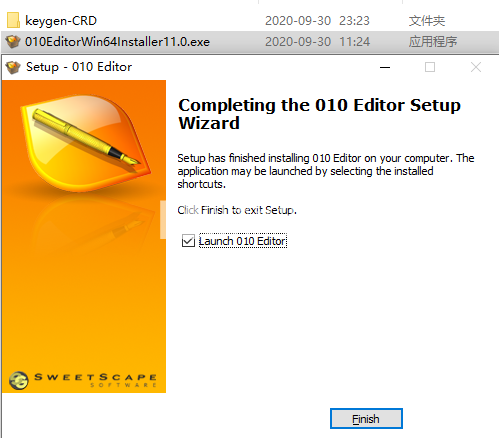
5、运行程序,点击help-about-register,然后运行keygen,输入任意用户名,将生成的注册信息复制到软件中,点击check即可
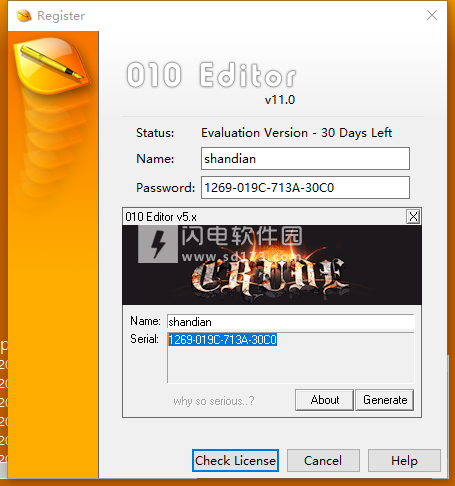
闪电小编说明:
010 Editor是一款功能全面的软件应用程序,旨在编辑任何文件,驱动器或进程的文本和十六进制代码。不需要复杂的知识和技巧, 界面干净又好,具有专业外观的布局,您可以在其中使用文件浏览器,树形视图或“拖放”方法将文件导入工作环境。当涉及变量,书签和功能时,您可以在十六进制和自动换行查看模式之间切换,并跳转到模板变量,保持时间戳,使文档变为只读状态,以及通过Inspector查看技术细节。 。此外,您可以导入或导出十六进制代码、覆盖列表、插入当前时间和日期、、指定文件大小、设置书签、以及在处理大量信息时使用搜索功能。软件无法下载?不知道解压密码?微信关注订阅号"闪电下载"获取
本帖长期更新最新版 请收藏下载!版权声明:本站提的序列号、注册码、注册机、破解补丁等均来自互联网,仅供学习交流之用,请在下载后24小时内删除。